L’imprimante n’imprime pas en couleur sous Windows 10
Le spouleur d’impression de Windows 10 génère parfois une erreur lors d’une tentative d’impression, et par conséquent, aucune sortie ne provient de l’imprimante affectée. À d’autres moments, vous pouvez voir que l’imprimante n’imprime pas en couleur. Cela se voit principalement avec la tablette Surface Pro. Si vous avez également rencontré ce problème, nous avons une solution de contournement!
Trouvez et réparez automatiquement les erreurs de Windows grâce à l'outil de réparation de PC
Reimage est un excellent outil de réparation qui détecte et répare automatiquement différents problèmes du système d'exploitation Windows. Avoir cet outil protégera votre PC contre les codes malveillants, les défaillances matérielles et plusieurs autres bugs. En outre, cela vous permet également d'utiliser votre appareil au maximum de ses capacités et de ses performances.
- Étape 1: Télécharger l'outil de réparation et d'optimisation des PC (Windows 11, 10, 8, 7, XP, Vista - Certifié Microsoft Gold).
- Étape 2: Cliquez sur "Démarrer l'analyse" pour trouver les problèmes de registre de Windows qui pourraient être à l'origine des problèmes du PC.
- Étape 3: Cliquez sur "Réparer tout" pour résoudre tous les problèmes.
L’imprimante n’imprime pas en couleur
Dans ce cas, vous voudrez peut-être d’abord vérifier les préférences d’impression, et également vérifier si l’option Imprimer en niveaux de gris est activée.
- Lancez la boîte de dialogue Exécuter .
- Saisissez imprimantes de contrôle et appuyez sur Entrée.
- Choisissez votre imprimante .
- Cliquez dessus avec le bouton droit de la souris et sélectionnez Préférences d’impression
- Faites défiler jusqu’à Couleur
- Choisissez l’option Imprimer en couleur r.
- Fermez et quittez.
Lorsque l’imprimante n’imprime pas en couleur, il est possible que ses paramètres aient été définis sur imprimer en niveaux de gris . Changer cette option pour Imprimer en couleur devrait résoudre le problème.
Appuyez sur la touche de logo Windows + R pour ouvrir la boîte de dialogue Exécuter .
Dans le champ vide de la boîte qui apparaît, saisissez imprimantes de contrôle et appuyez sur le bouton OK .
Lorsque vous êtes dirigé vers la page Périphériques et imprimantes , faites défiler jusqu’à la section Imprimantes .
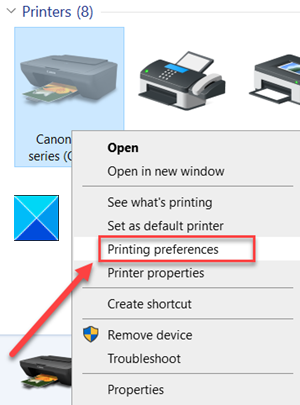
Ici, faites un clic droit sur l’icône de l’imprimante que vous utilisez et choisissez l’option Préférences d’impression .
Maintenant, accédez à la section Couleur. Ici, 2 options sont affichées, à savoir –
- Imprimer en couleur
- Imprimer en niveaux de gris
Assurez-vous de choisir l’option Imprimer en couleur.
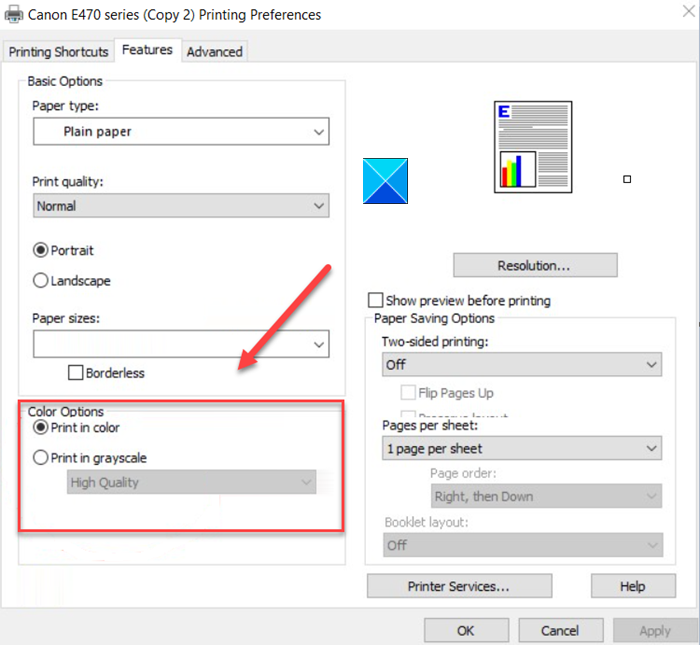
Si vous ne voyez pas l’onglet Couleur , vérifiez les Options avancées et voyez si Imprimer en niveaux de gris est désactivé.
Une fois terminé, fermez la fenêtre Préférences d’impression et vous verrez l’imprimante imprimer en couleur.
Votre problème d’imprimante devrait être résolu maintenant. Si ce n’est pas le cas, exécutez l’utilitaire de résolution des problèmes d’imprimante, exécutez Windows Update et vérifiez également si vos pilotes d’imprimante sont à jour.
Bonne chance.
